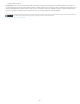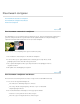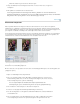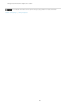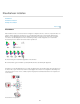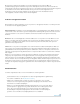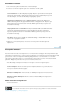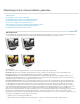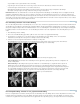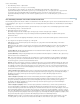Operation Manual
De voorwaarden van Creative Commons zijn niet van toepassing op Twitter™- en Facebook-berichten.
Juridische kennisgevingen | Online privacybeleid
Geen kleurbeheer
Altijd kleuren optimaliseren voor computerschermen
Altijd optimaliseren voor afdrukken
Zelf kiezen
Naar boven
Profiel verwijderen
Omzetten in sRGB-profiel
Omzetten in Adobe RGB-profiel
Kleurbeheer instellen
1. Kies in Photoshop Elements Bewerken > Kleurinstellingen.
2. Selecteer een van de volgende opties voor kleurbeheer en klik op OK.
De afbeelding blijft ongetagd. Bij deze optie wordt het monitorprofiel
gebruikt als de werkruimte. Hierbij worden ingesloten profielen verwijderd bij het openen
van afbeeldingen, en wordt de afbeelding niet getagd bij opslaan.
Hierbij wordt sRGB als de
RGB-werkruimte gebruikt. De grijswaardenwerkruimte is Grijsgamma 2.2. Bij deze optie
blijven ingesloten profielen behouden en wordt sRGB toegewezen bij het openen van
bestanden zonder tags.
Hierbij wordt Adobe RGB als de RGB-werkruimte
gebruikt. De grijswaardenwerkruimte is Puntverbreding 20%. Bij deze optie blijven
ingesloten profielen behouden en wordt Adobe RGB toegewezen bij het openen van
bestanden zonder tags.
Hiermee kunt u sRGB (de standaardinstelling) of Adobe RGB kiezen bij het
openen van ongetagde bestanden.
3. Wanneer u een bestand opslaat, selecteert u een ICC-profiel in het dialoogvenster
Opslaan als.
Kleurprofiel omzetten
Het komt zelden voor dat u het kleurprofiel voor een document moet wijzigen. Photoshop Elements wijst
automatisch het kleurprofiel toe op basis van de instelling die u in het dialoogvenster Kleurinstellingen hebt
geselecteerd. U kunt een kleurprofiel handmatig wijzigen wanneer u een document voor een ander
uitvoerdoel voorbereidt of wanneer u een beleidsregel corrigeert die u niet meer in het document wilt
gebruiken. Wijzig het profiel alleen als u precies weet wat u moet doen.
Kies Afbeelding > Kleurprofiel omzetten en vervolgens een van de volgende opties:
Hiermee wordt het profiel verwijderd, waardoor er geen kleurbeheer
meer op het document wordt toegepast.
Hiermee wordt een sRGB-profiel ingesloten in het document.
Hiermee wordt een Adobe RGB-profiel ingesloten in
het document.
Adobe raadt ook het volgende aan:
Overzicht van afdrukken
236